Что делать, если Software_Reporter_Tool.exe грузит процессор
Утилита Software Reporter Tool (SRT) является частью браузера Google Chrome, она нужна для проверки целостности браузера. Активно используется при обновлениях, откате к заводским настройкам, удалении и других процедурах. Сервис постоянно отслеживает изменения в браузере, негативно влияющие на стабильность работы веб-обозревателя. В основном к проблемам приводят расширения, вредоносная реклама и т. п. Сложно сказать хорошо это или плохо, но SRT является встроенной утилитой браузера, а значит, в большинстве случаев не поможет антивирусное сканирование (могут попадаться и вирусы). При этом часто Software_Reporter_Tool.exe грузит процессор, зависание сервиса может длиться более 15 минут со стабильной нагрузкой на ЦП. Мы разбираемся со способами исправления проблемы в Windows 10, 11.
Как устранить огромную нагрузку на процессор от Software_Reporter_Tool.exe?
Сперва стоит попробовать вывести данный процесс из зависшего состояния. Может сработать перезагрузка или обновление браузера. Также нередко помогает очистка кэша и куки. Если такой подход не даст положительных результатов, можно удалить или заблокировать данный сервис. Google Chrome и без него неплохо работает, поэтому последствий для его стабильности быть не должно.
1) Удаление файла Software_Reporter_Tool.exe
С одной стороны, решение очевидное и простое. С другой стороны, эффективность может быть кратковременная, со следующим обновлением файл восстановится, и проблема может вернуться вместе с ним. Чтобы предотвратить запуск файла Software_Reporter_Tool.exe, нужно перейти в папку %localappdata%\Google\Chrome\User Data\SwReporter, открывать каталог с версией Chrome и удалить проблемный файл. После перезагрузки все должно работать нормально.
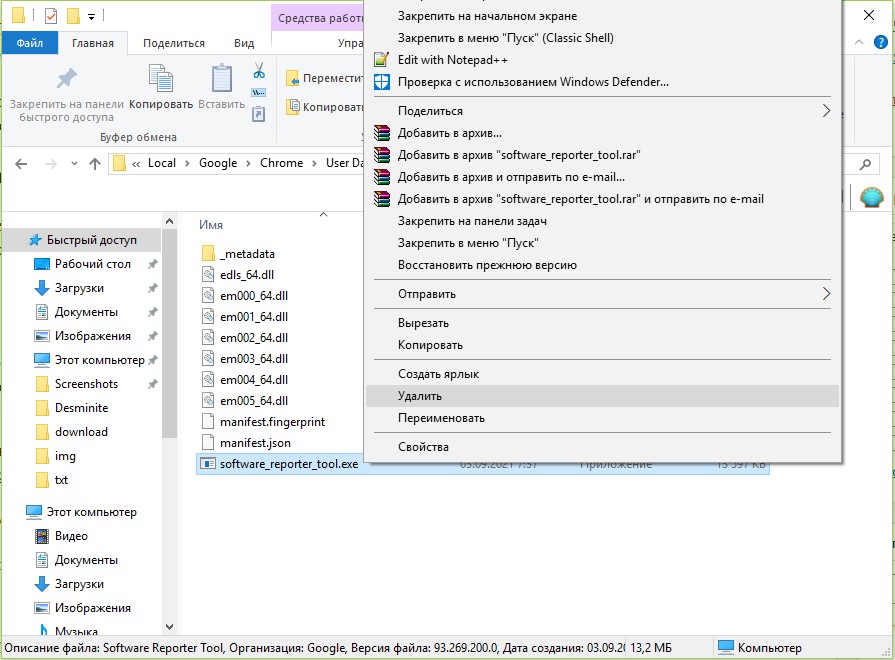
Важно! Windows 10, 11 может запретить удаление файла из-за того, что его использует другой процесс. Если появляется сообщение о блокировке, следует открыть «Диспетчер задач» и снять все процессы Chrome. Только после этого нужно завершить проблемный сервис.
2) Выключение фоновых служб и удаление вирусного ПО
В браузере Google Chrome есть несколько полезных настроек, которые могут помочь в данной проблеме с высокой нагрузкой на процессор от файла Software_Reporter_Tool.exe.
Инструкция:
- Открываем браузер Google Chrome и переходим в раздел «Настройки».
- Раскрываем список «Дополнительно» и переходим в раздел «Система».
- Отключаем пункт «Не отключать работающие в фоновом режиме сервисы при закрытии браузера».
- В последнем разделе меню «Сброс настроек и удаление вредоносного ПО» нажимаем на кнопку «Удалить вредоносное ПО с компьютера».
- Следуем инструкциям на экране.
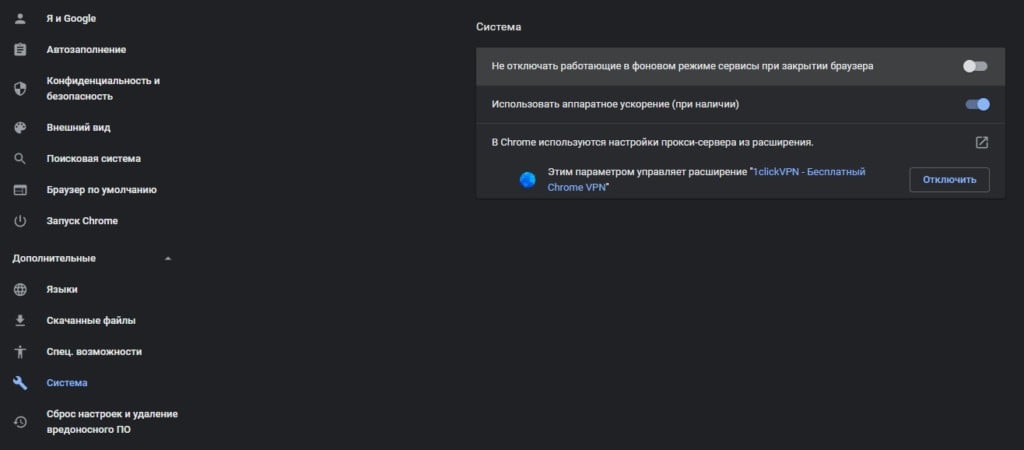
3) Снять разрешение на чтение и запись
Один из методов запретить запуск службы SRT подразумевает изменение прав на чтение и запись.
В Windows 10/11 это делается следующим образом:
- Переходим в %localappdata%\Google\Chrome\User Data (нужно ввести в строку Выполнить, запускается кнопками Win + R.
- Кликаем правой кнопкой мыши по SwReporter и переходим в «Свойства».
- На вкладке «Безопасность» жмем «Дополнительно».
- Щелкаем по кнопке «Отключить наследование» и выбираем «Удалить все унаследованные разрешения от этого объекта».
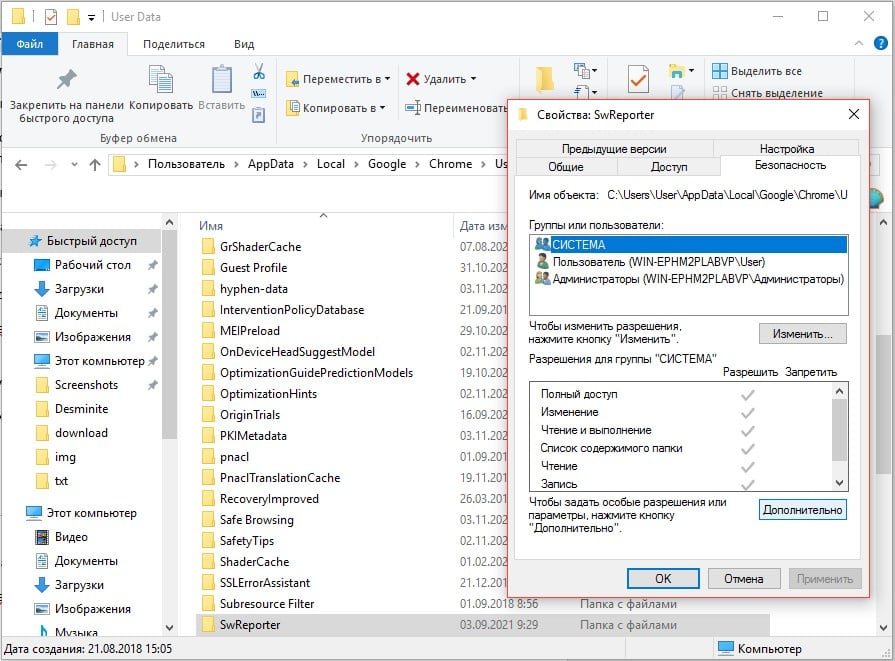
4) Отключить или заблокировать SRT через реестр
Если даже после перечисленных выше мер высокая нагрузка на диск сохраняется (хотя и не должна после блокировки папки на чтение), можно выключить утилиту через реестр. Его можно использовать и в качестве альтернативной процедуры.
Пошаговое руководство:
- Открываем редактор реестра с помощью поиска файла regedit и его запуска через поиск.
- Переходим по пути HKEY_LOCAL_MACHINE \ SOFTWARE \ Policies.
- Идем в папку Chrome и создаем в правой области параметр DWORD (32 бита).
- Создаем элемент ChromeCleanupReportingEnabled, а затем ChromeCleanupEnabled.
- Устанавливаем для обоих параметров значение 0.
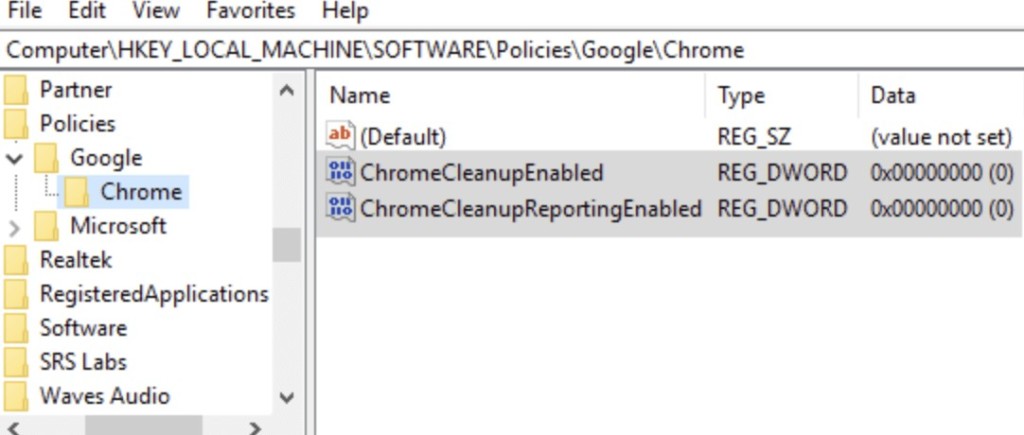
Результатом процедуры будет то, что программа должна перестать запускаться, но можно его еще и заблокировать дополнительно в том же реестре.
Что нужно сделать:
- Переходим по пути HKEY_CURRENT_USER \ SOFTWARE \ Microsoft \ Windows \ CurrentVersion \ Policies.
- Создаем целый раздел в столбце слева и выбираем «Создать», пишем имя DisallowRun.
- Теперь здесь создаем стоковый параметр с именем 1 и вводим его в качестве значения Software_Reporter_Tool.exe и сохраняем.
- Перезагружаем ПК.
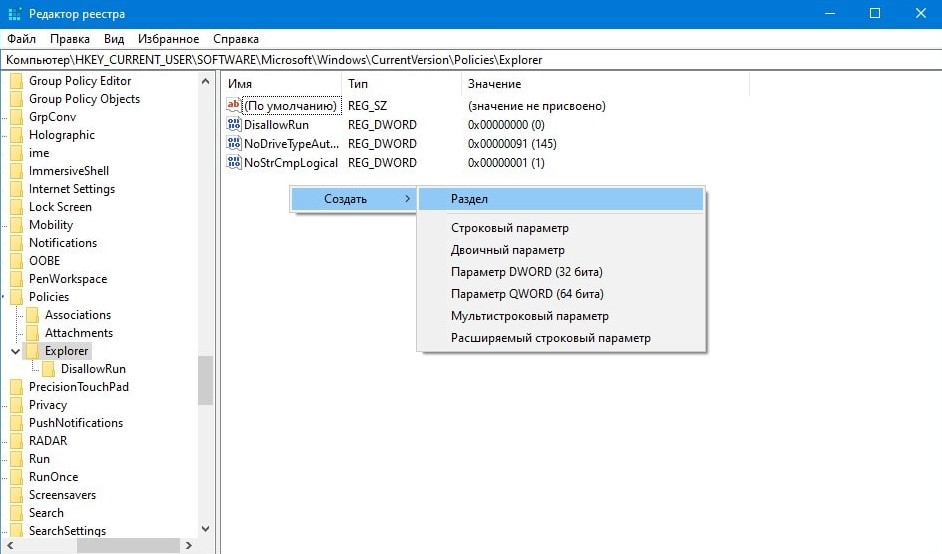
5) Блокировать процесс через групповые политики
К сожалению, иногда Windows 10 все еще периодически запускает Software_Reporter_Tool.exe даже в обход реестра (редко). Скорее этот способ альтернативный, но может быть и дополнительным.
Как заблокировать SRT:
- Жмем Win + R, вводим gpedit.msc и жмем Enter.
- Внутри переходим в Конфигурация пользователя> Административные шаблоны> Система.
- Выбираем справа на панели «Не запускать указанные приложения Windows», дважды жмем по нему.
- Активируем опцию и раскрываем список запрещенных приложений.
- В области значения вводим software_reporter_tool.exe и перезагружаем компьютер.

Что-то из перечисленного точно должно помочь, если Software_Reporter_Tool.exe грузит процессор до 50% или 100%. Мы рассмотрели столько способов блокировки, что у данного файла точно не осталось шансов продолжить неправильно работать в системе Windows 10, 11, но все то же самое применимо и к Windows 7.